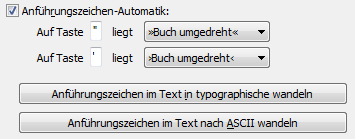
Der Dialog für die Anführungszeichen-Automatik
Bei der »  Anführungszeichen-Automatik« unter »Einstellungen« → »Oberfläche« → »Anführungszeichen«
Anführungszeichen-Automatik« unter »Einstellungen« → »Oberfläche« → »Anführungszeichen«
können Sie einstellen, welche Art von Anführungszeichen Sie verwenden möchten.
Bei Benutzung des »normalen« Anführungszeichens → “ ← wird dies automatisch am Wortanfang und -ende in die typografisch korrekten deutschen Anführungszeichen gewandelt. Oder Sie wählen, wie in diesem Text, eine andere Form des Anführungszeichens (»Buch umgedreht«).
Dies geschieht allerdings nur beim »frischen« Tippen eines Wortes, oder genauer, das »linke« Anführungszeichen → „ ← wird gesetzt, wenn man das Anführungszeichen nach einem Leerzeichen tippt (also ein Wortanfang zu erwarten ist). Das korrekte Anführungszeichen für das Wortende → “ ← wird gesetzt, wenn davor ein Buchstabe steht (man also ein Wortende erreicht haben dürfte).
Im Popup kann man das Verhalten der Anführungszeichen auch für andere Sprachen und Bedürfnisse wie »Buchdruck« anpassen.
Gleiches gilt auch für das einfache Hochzeichen oder Apostroph → ’ ←. Bei der Wandlung in typographische Anführungszeichen wird ein Apostroph-Anführungszeichen zwischen zwei Buchstaben oder Ziffern nicht gewandelt, da es sich um ein Apostroph handeln dürfte.
Hat man diese Option gesetzt, möchte aber dennoch ein normales Apostroph verwenden, dann kann man sich aus dem Menü »Einfügen« bei »Sonderzeichen« ein »Apostroph« holen.
Schauen Sie auch bei den »Textmakros«, auch hier können Sie verschiedene Anführungszeichen per Makroaufruf erreichen, egal, was dabei im Dialog eingestellt ist.
Im Menü »Bearbeiten« unter »Speziell« gibt es die Punkte »Alle Anführungszeichen im Text / Block -> typografisch« bzw. »Alle Anführungszeichen im Text / Block -> einfach (ASCII)«, für Texte, die für ASCII Umgebungen geschrieben werden wie z.B. einfache E-Mails, HTML etc..
